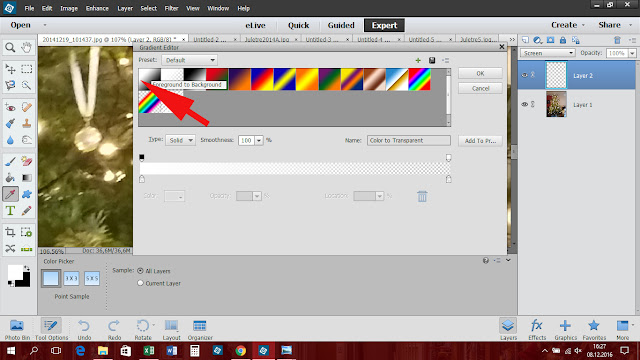I dag er det på tide med en enkel tutorial. Denne teknikken kan du bruke på de fleste bilder, der du trenger litt lys og glitter. Denne teknikken brukes ofte på bilder av biler.
Alle har vi tatt bilder av juletreet vårt og resultatet er jo ofte ganske dårlig. Spesielt nå når det er så populært med lyslenker og disse knøttsmå lysene har lett for å bli noen ganske uanseelige greier, hvis de overhode kommer frem på bildene.
Vi skal ta dette trinn for trinn og det er ikke vanskelig i det hele tatt.
Det du trenger er:
Adobe Photoshop Elements
Et bilde av et juletre.
Tålmodighet.
Det første du gjør, er å hente det aktuelle bildet inn i Photoshop. Klikk på "Fil", så "Open". Finn bildet og hent det inn i programmet.
Dette bildet ser ut som om det allerede har blitt photoshoppet, men det har det ikke. Det ble tatt med mobilkamera, med alle lysene i rommet slukket og uten sollys fra vinduet.
Ta flere bilder og finn den vinkelen som passer bra for deg.
Hvis du har gjort dette nå, så fortsetter vi :)
Når du har valgt "Layers" (se rund sirkel), klikker du på "Create a New Layer" (se pilen).
Du vil da få opp et tomt lag "Layer 2"
Velg "Mode" (se: 1)
Dette bestemmer hvordan lagene virker mot hverandre.
Velg "Screen" (se: 2)
Sett forgrunnsfargen til Hvit og bakgrunnsfargen til Svart
Zoom inn slik at juletrelysene blir litt større. Det gjør det letter å plassere pekeren nøyaktig.
Velg "Gradient Tool" (se: pil)
Så velger du "Radiant Gradient" (se: 1)
Trykk så på "Gradient" (se: 2)
Velg "Foreground to Background" og pass på at du har hvit som forgrunnsfarge og svart som bakgrunnsfarge.
Trykk "OK"
Da er vi kommet så langt. Nå skal vi lage et lyst punkt på noen av lysene. Dette gjøres på denne måten:
Nå skal vi trekke en linje fra midten av lyset som er midt i den røde rundingen.
Plasser pekeren midt i lyset (der som den røde pilen er) og dra denne et stykke ned og litt utenfor selve lyset. Her må du prøve deg frem litt inntil du finner hvor stort selve skinnet/lyset skal være.
Pilen er kun der for å vise retningen.
Her har jeg strukket linjen et lite stykke utenfor selve lyset.
Velg Brush Tool (se: 1). Da får du opp et stort utvalg av børster.
Velg "Brush" og så "Assorted Brushes" (se:2)
Scroll nedover til du kommer til "Starburst"
Det er 2 børster der, men de er de samme. Det er bare forskjellig størrelse.
Så er vi omsider kommet til siste trinnet. Nå skal du sette størrelsen på børsten.
Her har jeg valgt 500px, men du velger den størrelsen som du synes blir best.
Hold midten av børsten rett over der du skal sette den og plasser børsten.
Er du misfornøyd med størrelsen, er det bare å klikke CTRL+Z en gang, da går du et skritt tilbake.
Forsøk til du finner passe store stråler.
Gjenta disse trinnene på de andre lysene til du har et passelig antall med strålende julelys. Når du er ferdig, lagrer du bildet.
Og vipps, så har du et vakkert bilde.
 |
| Her har jeg valgt litt stor børste, slik at lysene vises ekstra godt her på bloggen. |